こんにちは。ケロケロです。
YouTubeを運営し始めたなら、やはり目標となるのは「登録者数1000人」でしょう。
1000人という数自体がスゴイのはモチロンですが… 収益化の境目となるのが1000人です。
正確には… 収益化させるには以下のハードルがあります。
- 登録者数1000人以上
- 過去12ヶ月の総再生時間が4000時間以上
私の経験則では、「4000時間以上」は難しくないです。1000人以上に登録してもらえれば、再生時間は4000時間超えます。
でも… この1000人という数値。
はっきり言って… 途方もないです。
そりゃあだって、自分の作った動画で1000人の方を振り向かせるわけですから。
私は、なんと心折れずにコツコツ続けておりましたら、運営チャンネル(ケロケロちゃんねる)で1000人以上の方に登録して頂けました。
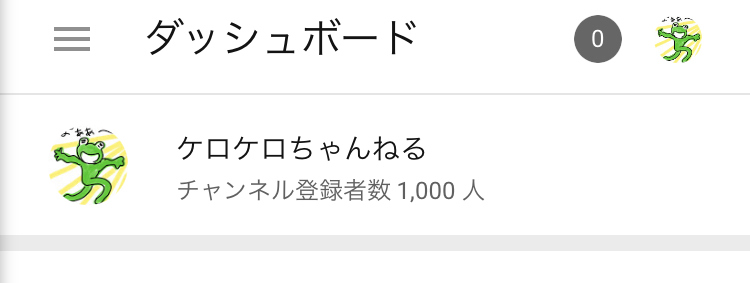
YouTube運営し始めてから、2年ほど経過して1000人の方に登録してもらえました。
今にして思えば、よく飽きなかったなぁ… と思います。
例えば…以下のような能力があれば、すぐに1000人以上の方に登録してもらえるんだろうと思います。
- 他のSNSなどで知名度がある(運営者自身にブランドがある)
- 流行りの動画を察知できるマーケティング能力がある
ちなみに私は、このいずれにも当てはまりません。
それでも1000人以上に登録してもらえたのは、結局のところ「コツコツ続けられたから」だと思っています。
…というわけで今回は、「1000人超えるまでコツコツ続けた動画編集のやり方」をまとめます。
まだ終わりじゃないぞ、もうちょっとだけ続くんじゃ
その仙人じゃない
あくまで私の経験則ですが、参考にしてもらえると嬉しいです。
1000人突破までコツコツ続けられたメンタル的な内容は、コチラ↓の記事を参考にどうぞ

この記事は、「動画編集のやり方」に特化した内容です。
目次
1.台本代わりに、ブログを書く
いや…待て待て。
動画編集なのに、なんでブログを書かなきゃいけないんだ…?
と、思われるかもしれませんが、すごく大事なことなんです。
動画編集を始めるのに必須なのが、台本です(あくまで私の場合)
予め動画の構成を考えておかないと、途中でメチャクチャになります。
…なので、その台本としてブログを書くのがオススメなんです。
ブログ・動画も「人に見せるモノ」ので、ブログでしっかりと構成を考えておけば、それがそのまま台本にできます。
私も、ブログ(DIYでプチカスタム)を台本にして、YouTube(ケロケロちゃんねる)の動画を編集しています。
ブログで構成が出来上がっているので、動画を編集する時に、構成に頭を悩ませる必要がないんです。
- 動画は途中で修正するのは大変だが、ブログなら割と簡単。
- ブログでしっかりと動画の構成を作りこめる
- ブログ自身も収益化できるので、台本以外のメリットがある
- ブログへのコメントなど、反応があるので「コツコツ続ける」モチベーションが上がる
- ブログ・YouTubeで相互リンクが貼れる(お互いの流入を見込める)
動画編集以外にブログも書くというのは、大変だとは思います。
だがしかし!
「コツコツ続ける動画編集のやり方」として、長い目で考えればオススメの方法です。
台本代わりのブログで構成を作りこんでおけば、結果的に「見やすい動画」になります。
そうすれば、登録してもらいやすい…と思います。多分きっと。
1-1. 構成について
私が動画の構成(台本代わりのブログ)で、もっとも気をつけているのは…
「最初に答えを言っちゃうこと」です。
例えば、私の運営チャンネル(ケロケロちゃんねる)では、タイトルや動画の冒頭で、動画の内容が分かります。
コチラの動画↓も、最初に答えを出してます。
テレビ的な手法だと、最後の最後まで答えを引っ張るやり方があります。
例えば…上の動画だと、カスタムした後の画像をモザイクで隠しておく…といった手法です。
テレビ的手法は、答えを隠して興味を煽ることで、最後まで見てもらう手法… だと思いますが、「答えが、よっぽど意表を突く内容」でないと、視聴者はガッカリします。
それよりも、
- 動画のタイトル・冒頭で、動画内容の答えを出しておく
- その後、その詳細を動画でまとめる
とした方が、「期待を裏切らない内容」になるので、登録してもらえやすいと思います
扱う動画のジャンルが、「エンタメ性の高い内容」であれば、答えを隠すテレビ的手法も良いだろうとは思います。
…まぁ、ケースバイケースですなぁ。
2.使いやすい動画編集ソフトを使う
動画編集をするなら、動画編集ソフトが必須です。
無料版、スマホ版…などなど、様々な動画編集ソフトがありますが、やはり「PC版の有料ソフト」がオススメです。
私のオススメは、圧倒的にPowerDirectorです。
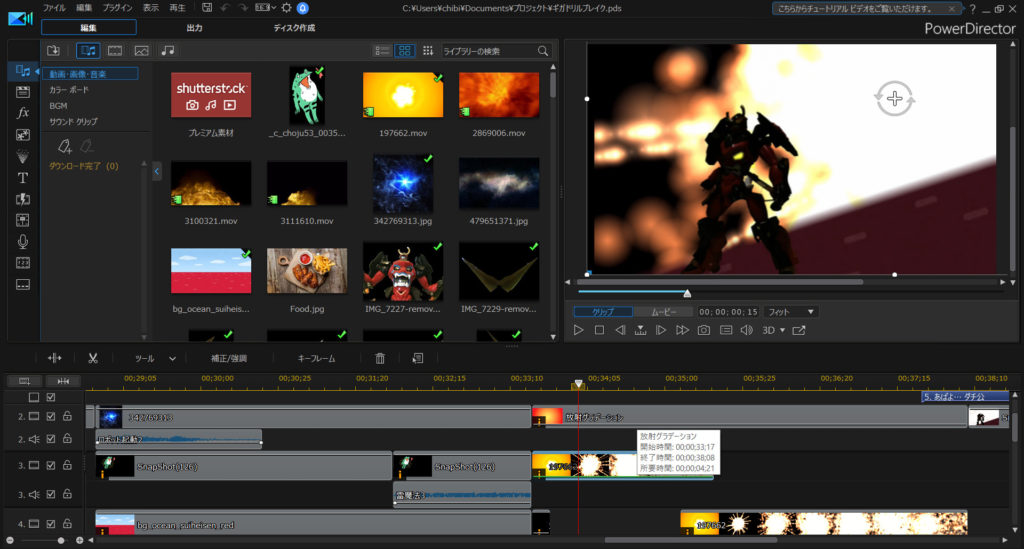
有料ソフトなのでコストは必要ですが、直感的に操作しやすく、高機能で使いやすいです。
- テロップなどの文字入れ
- 動画と動画をつなぐカット編集
- 動画を盛り上げるエフェクトの追加
などの編集も(比較的)カンタンです。
このブログでも、PowerDirectorを使ったテクニックをまとめております。ぜひ参考にして見てね。
有料ソフト(PowerDirector)はコストは必要ですが、それ以上に「操作が簡単で編集しやすい」というメリットがあります。
長い目で見れば、コツコツ続けやすいのでオススメです。

2-1.可能な限り、字幕を入れる
運営チャンネル(ケロケロちゃんねる)では、ほぼ全ての動画にナレーション・字幕を追加しています。
動画はブログと違って、視覚だけでなく聴覚にも届けることができます。
…なので、自分の声でナレーションを録音しています。
ナレーションだけでも良いとは思いますが、聞き取れない場合もあるかもしれないので、字幕も入れてます。

ナレーションと字幕、両方入れることで動画の分かりやすさを補っています。
これも登録者数の増加に一役買ってくれる…ハズです。
自分でナレーションを入れているので、たまに話を脱線させるのも、個性が出て良いと思います。
私はよく脱線させてますが… こんな感じで↓

3.YouTubeで、補足情報を充実させておく
動画を編集して、YouTubeにアップロードしたら終わり… では、もったいないオバケがでます。
YouTube Studio から、以下の情報を編集しときましょう。
- 最初は非公開でアップロード
- 概要欄はなるべく詳しく
- 終了画面・カードを入れる
- 目次を入れる
- サムネイルを登録する

動画のメインは、あくまで動画ですが… 関連情報を充実させておけば、興味を持ってもらえた時に読まれます。
視聴者の興味を、キャッチ&リリース!
リリース?
YouTube Sudioの入力内容については、コチラの記事↓に詳しくまとめております。ぜひ参考にどうぞ。

まとめ。コツコツ継続した動画編集のやり方でした
あくまで私の経験則ですが、コツコツ続けた動画編集のやり方をまとめました。
私は、あまり大きな目標を立てず、「続けるコト」を最優先にしています。
YouTubeの運営がちょっと大変だな… と思ったら、コチラの記事がお役に立てるやもしれません。

もし、お役に立ったなら、このブログをお気に入りに登録するなり、チャンネル登録するなり、よろしくお願いします!
アナタのハートも、キャッチ&リリース!
リリース?






















